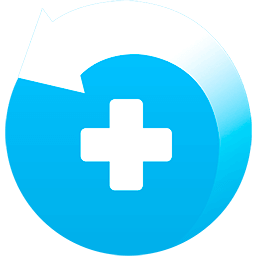

Merhabalar bugün sizlerle beraber telefonda daha önce silinen resimler,videolar,belgeler v.b gibi klasörler
nasıl geri getirilir onu öğreneceğiz,iyi okumalar dilerim.

Kurulum

- İlk olarak bu linkten uygulamayı indire tıklayıp yüklemesini bekliyoruz..
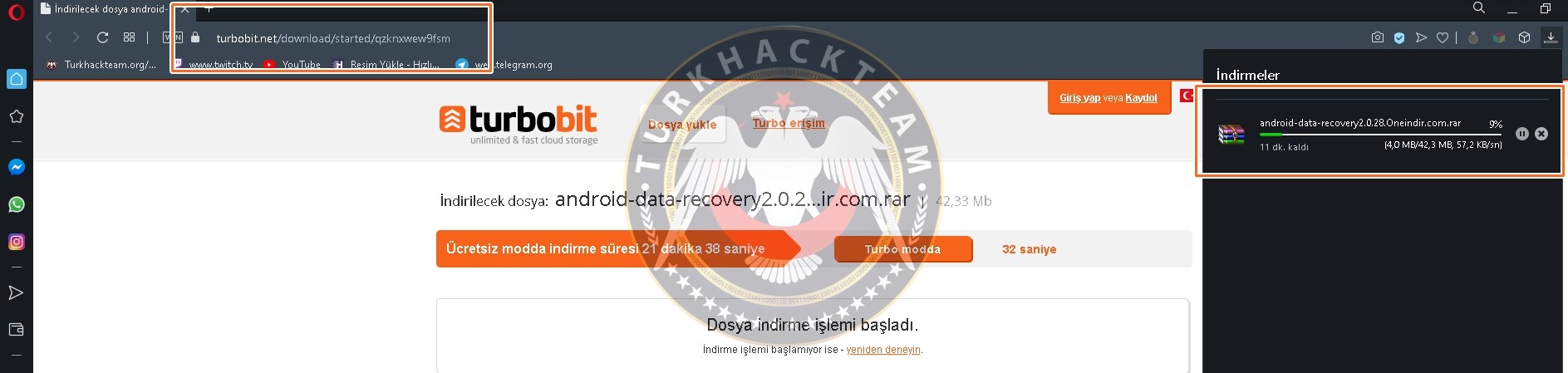

- İndirdiğimiz dosyarı RAR'dan çıkarmak için üzerine iki sefer tıklıyoruz.
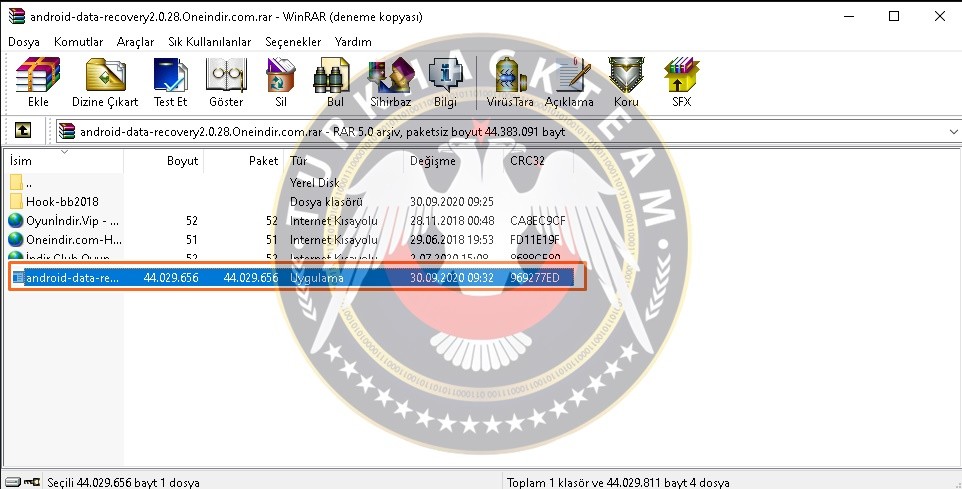

- Program dilini "English" seçip daha sonra "OK" diyoruz.
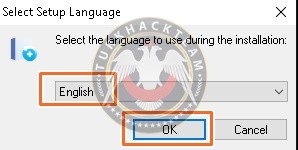

- Kurulum devamı için "İleri" diyoruz.
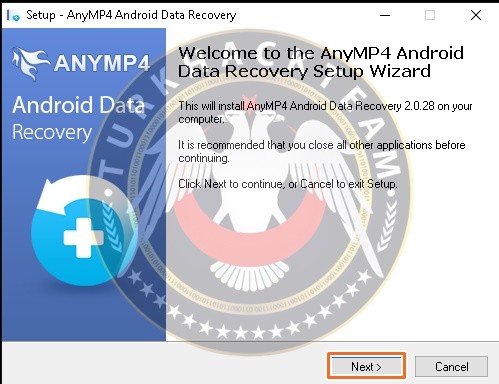

- Kullanıcı sözleşmesini kabul etmek için "I accept the agreement" diyoruz ve "İleri" seçeneğine tıklıyoruz.
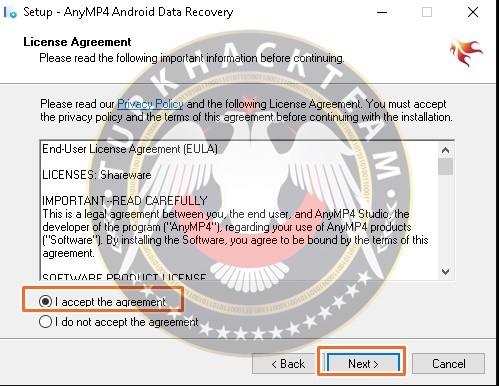

- Programı kuracağımız yeri "Browse" kısmından ayarlayıp tekrardan "Next" diyoruz.
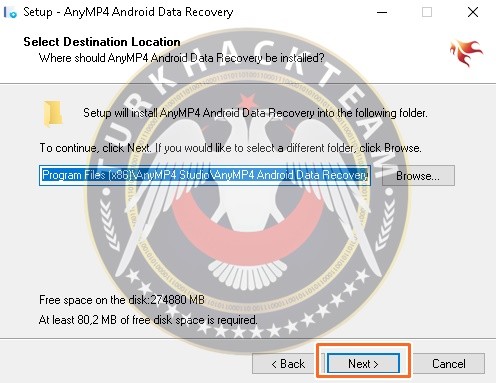

- Bilgisayar da bulunan tüm kullanıcılar için yani "All Users" seçeneğini seçip devamın da "Next" diyoruz.
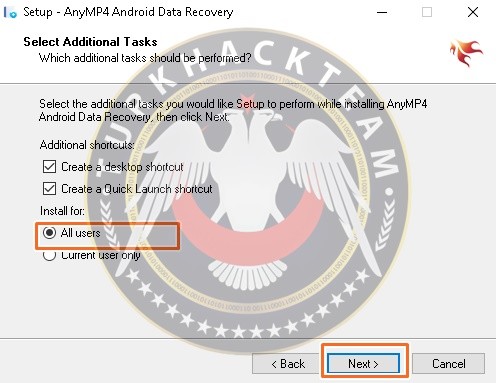

- Program bize yaptığımız işlemlerin sonucunu gösterdiği bu ekranda istersek "Back" deyip yaptığımız ayarlar da
değişiklikler yapabilir eğer böyle bir problemimiz yok ise "Install" deyip kuruyoruz.
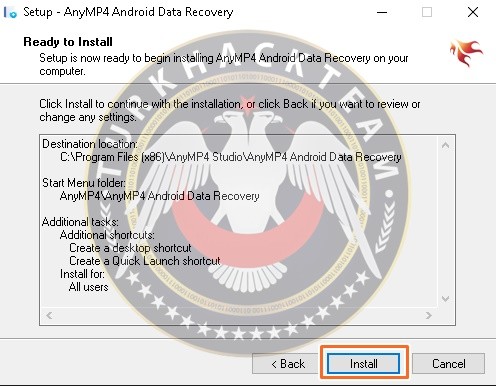

- Kurulum ekranını bekliyoruz..
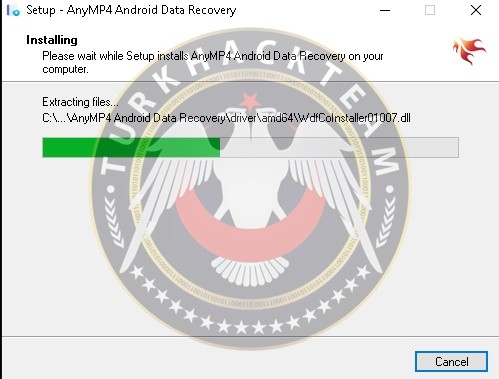

- Son çıkan pencereye "Launch application" diyoruz ve "Finish" diyip kurulumu bitiriyoruz.
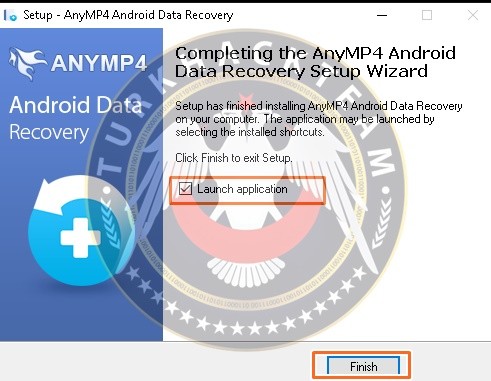


Anlatım

- Programı çift tıklayıp açtıktan sonra,program bilgisayar ile bağlantınızı kurmak için kısa bir kurulum daha
yapıyor.
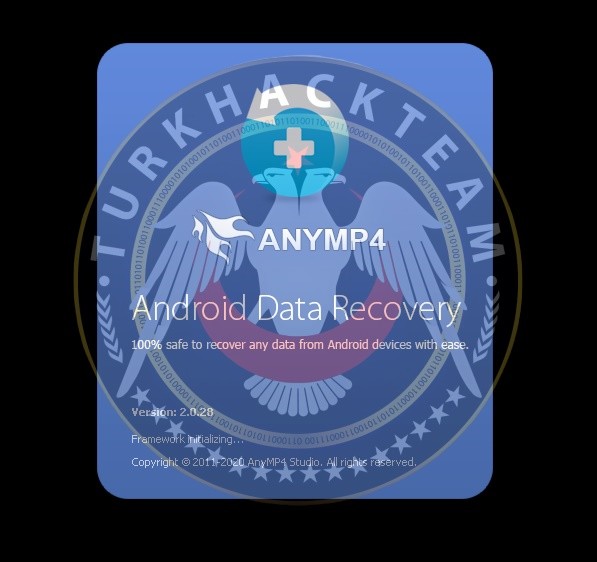

- Programı açtıktan sonra bize ücretli sürümü veya ücretsiz sürümü kullanmamız için bir pencere çıkarıyor karşımıza
biz ücretsiz deneme için sol altta bulunan 30 gün denemeli "Free Trial" seçeneğine tıklıyoruz.
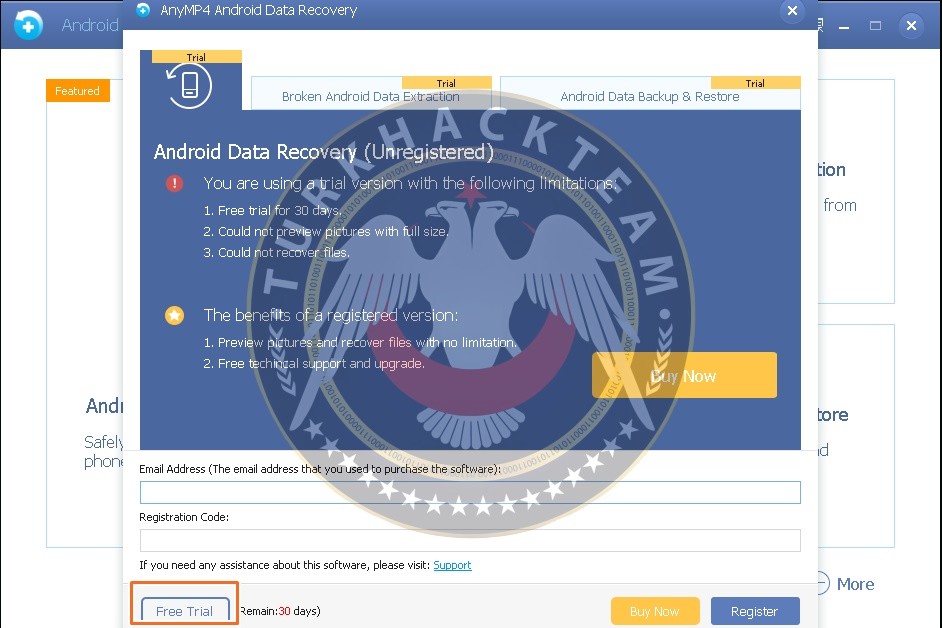

- Daha sonra "Android Data Recovery" yani android veri kurtarma seçeneğine tıklıyoruz.
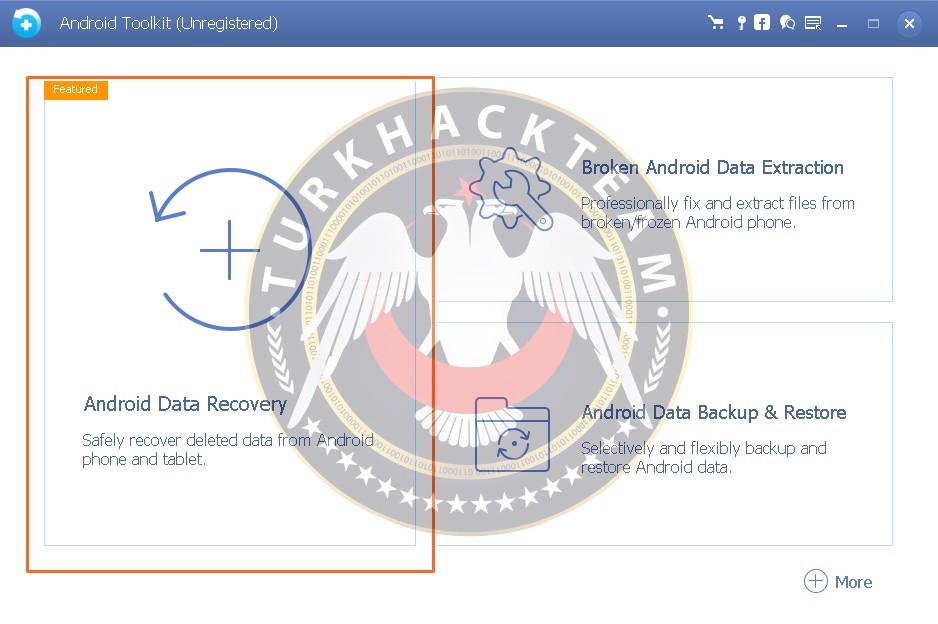

- Telefonunuza bağlanmak için araya bir bağlantı istiyor bu bağlantıyı USB şarj kablosu ile tamamlıyabiliyoruz.
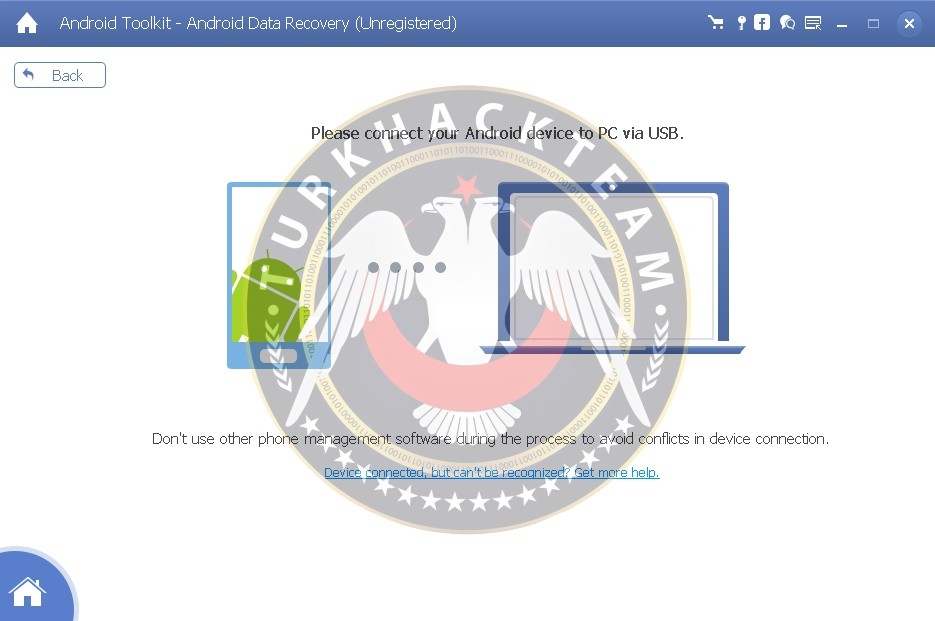

- Daha sonra telefonumuzu bilgisayar bilgisayara bağlamak için USB tarafını USB girişine yerleştiriyoruz.


- Program işlemi başlatıyor fakat dosya geri yüklemesini yapmadan önce telefonumuz dan bir kaç sistem onaylamalarını
yapmamız gerekiyor,gelin bunlara başlayalım.
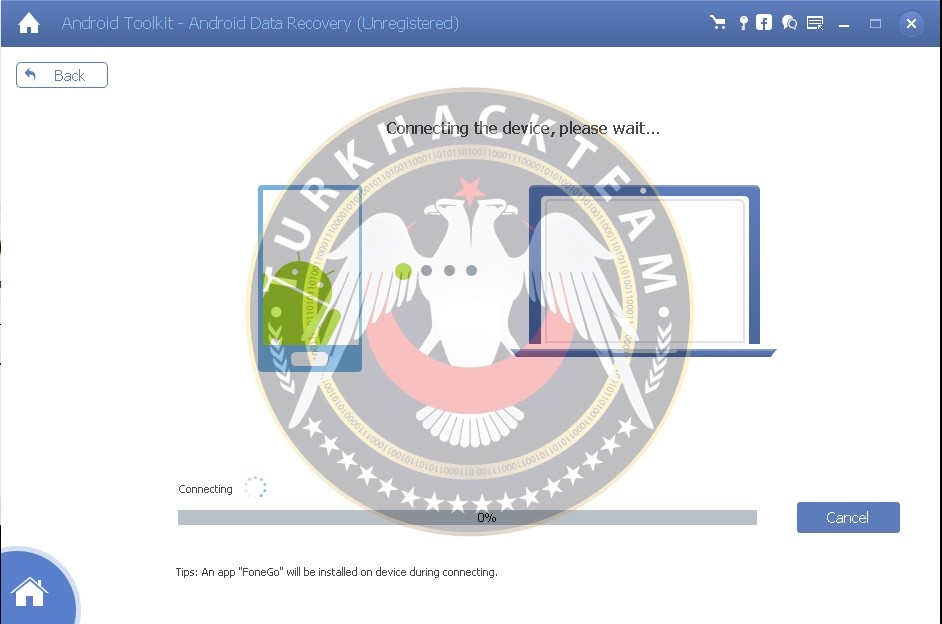

- Telefona USB ile bağlantıyı kurduktan sonra bağlantıyı onaylamak için bu ekrana "İzin Ver" diyoruz,bu arada B99 izleyenlere buradan selam :trl
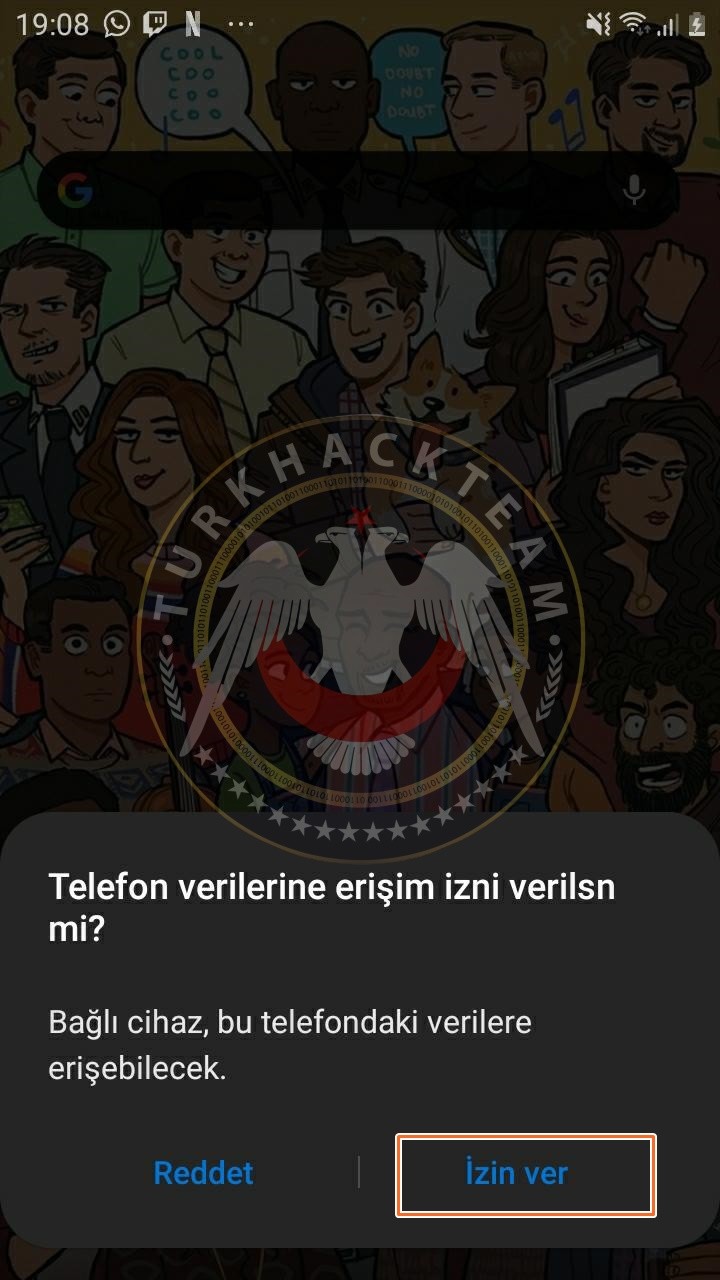

- Ekranımızı yukarıdan aşağı çekiyoruz ve sağ üstte bulunan "Ayarlar" butonuna basıyoruz.
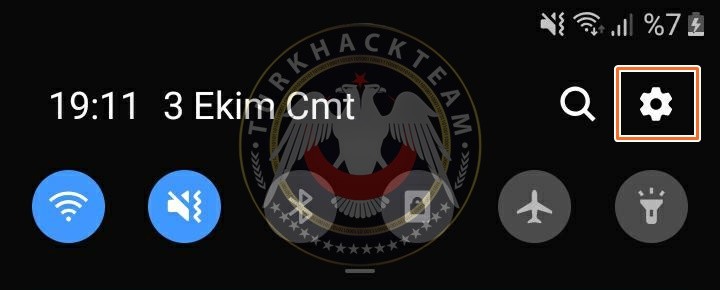

- Aşağı tarafa inip "Telefon Hakkında" kısmına giriyoruz.
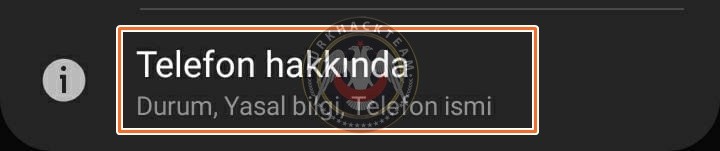

- Telefon hakkında kısmına girdikten sonra biraz daha aşağıya inip "Yazılım Bilgileri" kısmına giriş sağlıyoruz.
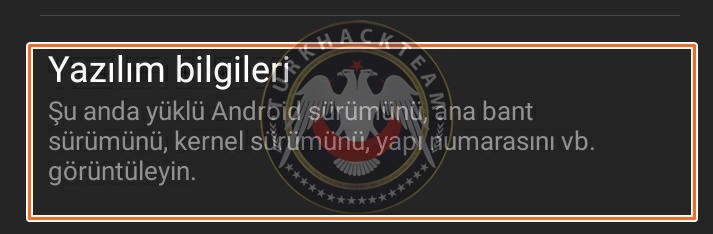

- Burada biraz daha aşağıda bizi "Yapım Numarası" karşılıyor Geliştirici Seçeneklerini aktif etmek için bu kısma tam olarak 7(Yedi) kez arka arkaya tıklıyoruz.


- Daha sonra telefon bize bir bildirim geçiyor bu bildirim de "Geliştiri Modu Etkinleştirildi" mesajı yer alıyor
bunu gördükten sonra tekrardan ayarlara geri dönüp biraz daha aşağıya gidiyoruz.
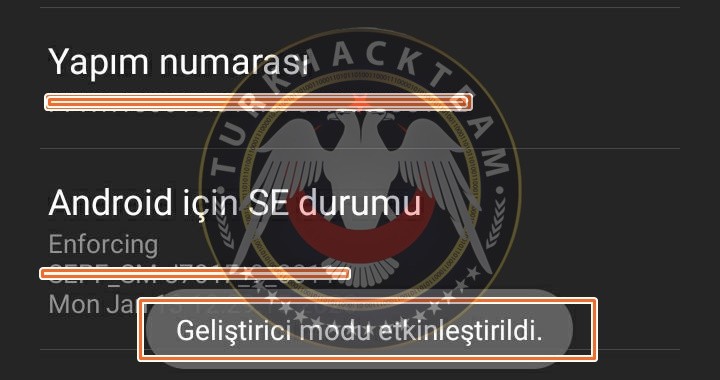

- Daha önce olmayan fakat bu ayarları yaptıktan sonra açılan "Geliştirici Seçenekleri" kısmına tıklayıp içine
giriş sağlıyoruz.
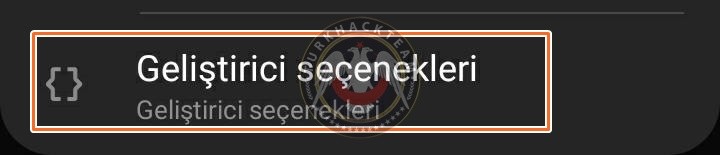

- Bu seçeneğin için de bulunan "USB Hata Ayıklama" seçeneğini sağ tarafa kaydırarak aktif ediyoruz.
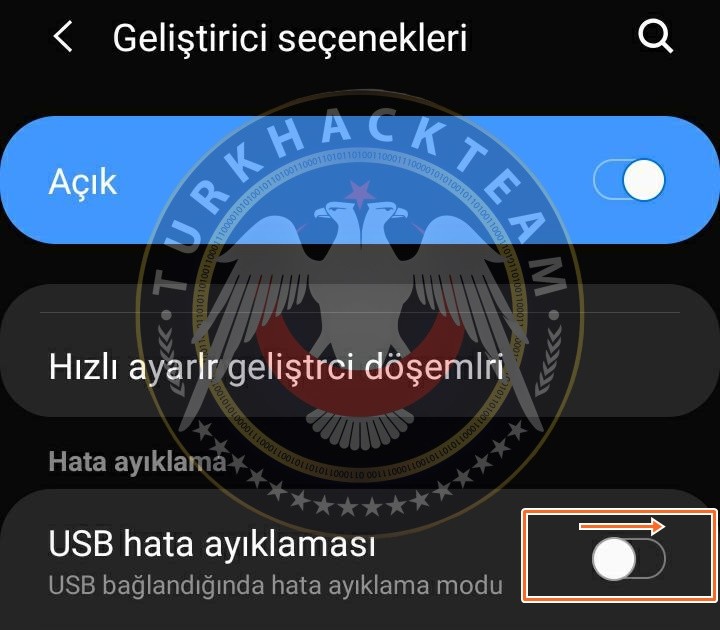

- Bu ekran bize tekrardan bir bildirim gösteriyoruz bu bildirime "Tamam" diyerek bir sonra ki adıma geçiş sağlıyoruz.
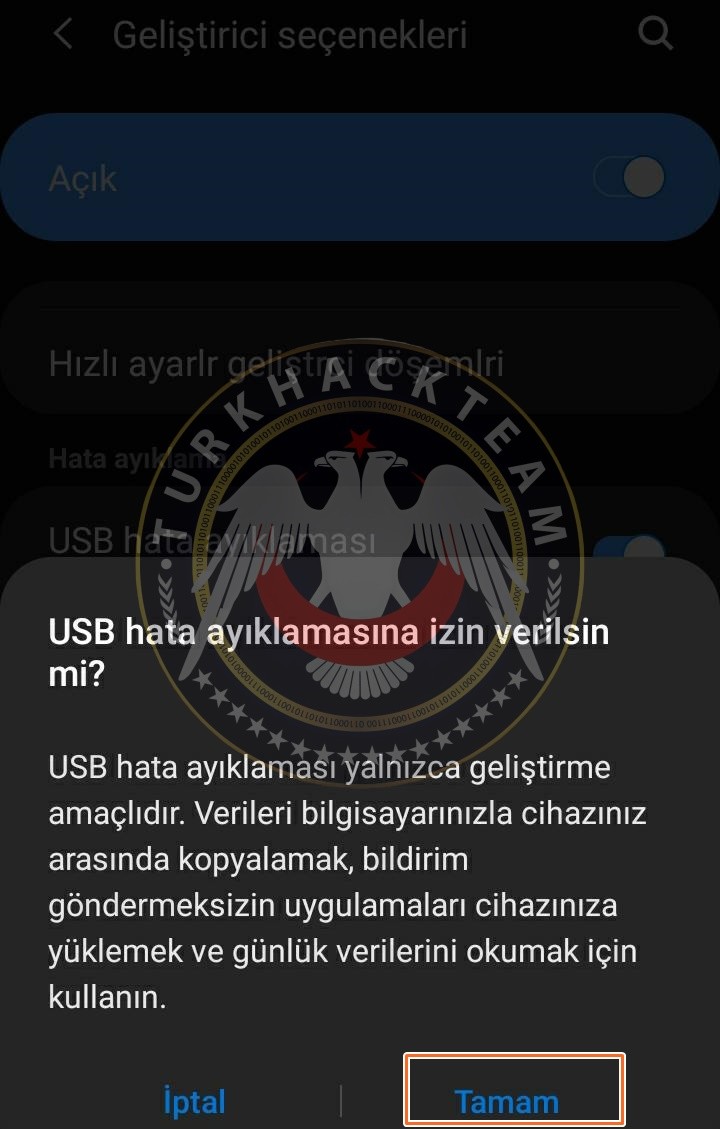

- Gördüğünüz gibi "USB Hata Ayıklama" seçeneği aktif olmuş durumda, devam edelim..


- Bunları yaptıktan sonra sistem bize bir bildirim daha gönderip bize "RSA Parmak İzi" kodunu gönderiyoruz,
bu kodu kimseyle paylaşmayın! Daha sonra "Bu bilgisayardan her zaman izin ver" kısmına bir tik atıp "Tamam"
diyoruz.
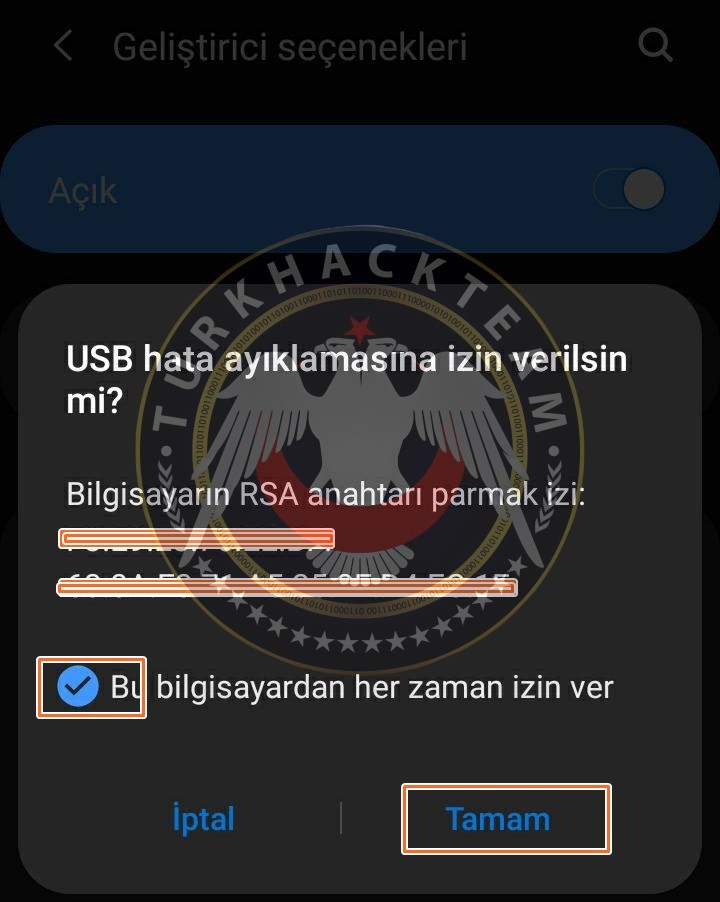

- İzinleri sağladığımıza göre tekrardan programa dönüş sağlıyoruz ve programın bize karşımıza otomatik çıkardığı
bu ekranda geri gelmesini istediğimiz verilerin başlıklarına tik atıyoruz ben sadece videolarımın geri dönmesini
istediğim için "Videos" kısmına tik atıyorum ve "Next" diyorum.
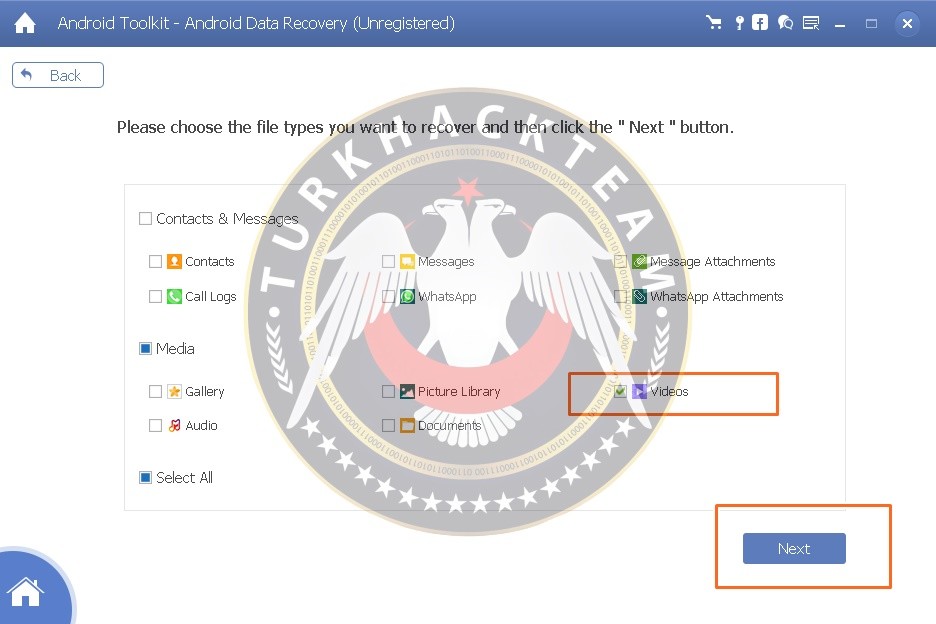

- Program bilgileri kontrol etmeye başlıyor.
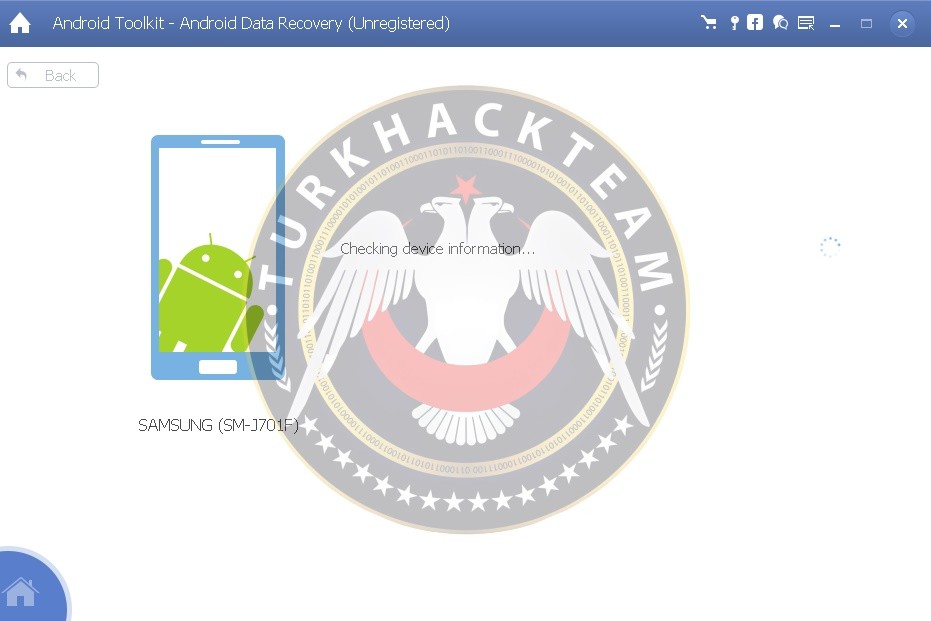

- Eğer program bu işlemi sürdürürken devam etmez ise "Ayarlar" kısmından "Geliştirici Seçeneklerine" tekrardan geliyoruz ve "USB'den yüklenen uygulamaları doğrula" veya "İzin ver" kısmını aktif etmek için sağ tarafa doğru aktive ediyoruz.
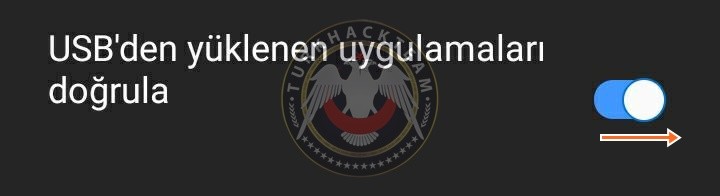

- Tüm bu izinlerden sonra program görüldüğü üzere bize daha önceden silmiş olduğum videoları geri getirmiş oldu,
işlemimiz bu kadardı eğer beğendiyseniz, beğenip yorum atmayı unutmayınız kalın sağlıcakla.
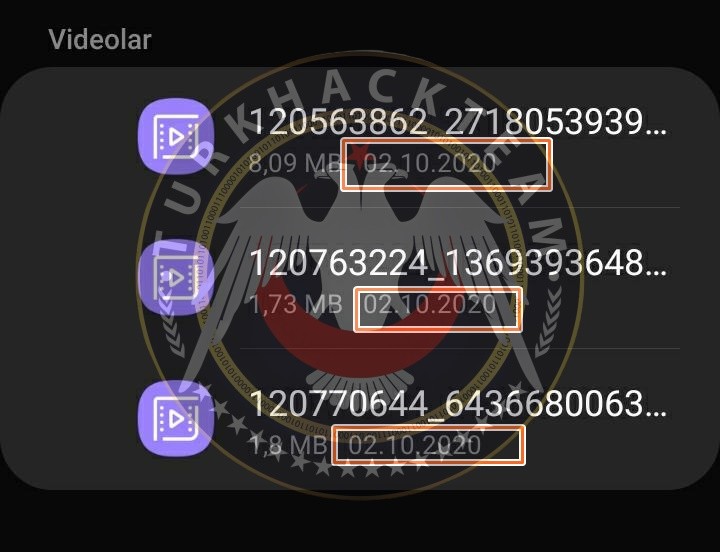

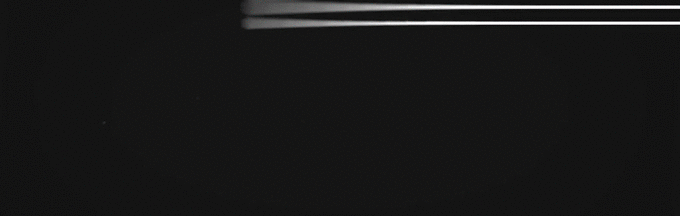
Son düzenleme:












